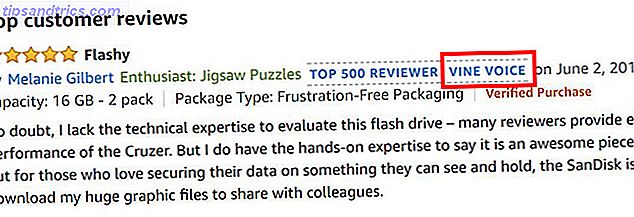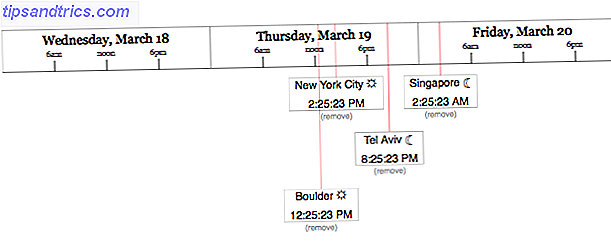No hay una forma única para cambiar sus fotos de perfil en línea. Algunas herramientas, como Gravatar, funcionan en varios sitios, pero no se transmiten a Facebook, Twitter o Google.
En este breve artículo, nos enfocaremos en cómo cambiar su foto de perfil de Google. Incluso si no usas Google Plus, no está realmente muerto: 7 razones para comenzar a usar Google+ hoy en día no está realmente muerto: 7 razones para comenzar a usar Google+ Hoy me levanto por la mañana y compruebo qué hay de nuevo en Google+. Sí, en serio. Google está poniendo una gran cantidad de músculos y cerebros detrás de la red social que a todos les encanta odiar, y eso se nota. Lea más, todavía es importante hacerlo bien porque esta es la imagen de perfil que será visible en Gmail, Google Calendar y cualquier otro servicio de Google en el que interactúe con otros usuarios.

Cómo cambiar tu foto de perfil de Google
Para cambiar su foto de perfil en Google, siga las instrucciones paso a paso a continuación. Tendrás una foto nueva en poco tiempo:
- Navegue a myaccount.google.com .
- Ingrese las credenciales de su cuenta de Google y haga clic en Iniciar sesión .
- En la pantalla de inicio de la cuenta de Google, ubique su imagen de perfil existente (o la imagen predeterminada) en la parte superior de la página. No es fácil de detectar. Estás buscando una imagen pequeña dentro de un escudo azul. Aparecerá una nueva ventana.
- Seleccione la pestaña Subir fotos en la parte superior de la nueva ventana.
- Arrastre una foto a la ventana o haga clic en Seleccionar una foto de su computadora .
- Cuando finalice la carga, haga clic en Establecer como foto de perfil en la esquina inferior derecha.
La foto ahora estará disponible en todas las aplicaciones de Google. Puede editar su visibilidad para los demás aplicación por aplicación.
¿Ha cambiado con éxito su foto de perfil de Google? Puedes compartir tu historia en los comentarios a continuación.